Фильтры пакета buZZ.Pro
Фильтры пакета buZZ.Pro
Названия большинства фильтров, которые входят в состав пакета buZZ.Pro, покажутся вам знакомыми. Действительно, по названиям они совпадают со стандартными фильтрами Photoshop. Однако это вовсе не означает, что они вам не нужны. Алгоритм обработки изображений в buZZ.Pro отличается от того, к которому вы привыкли, работая со стандартными фильтрами, поэтому и результат их воздействия на изображение будет иным.
Все фильтры пакета buZZ.Pro очень просты в использовании, большинство из них имеет минимальное количество настроек – один-два параметра. Это сделано для того, чтобы было проще управлять параметрами эффекта, когда на изображение воздействует несколько фильтров.
Simplifier (Упроститель)
Первая группа эффектов (Simplifier (Упроститель)) содержит три фильтра – Simplifier One (Первый упроститель), Simplifier Two (Второй упроститель), Simplifier Three (Третий упроститель) (рис. 10.27). Они предназначены для управления детализацией изображения. Их удобно использовать, например, в тех случаях, когда необходимо устранить недостатки кожи на портрете. С их помощью можно удалить или, наоборот, подчеркнуть мелкие и крупные объекты изображения. Фильтр Simplifier Three (Третий упроститель) позволяет управлять деталями в зависимости от того, где они расположены – в центре картинки, по краям или на среднем плане (рис. 10.28). Такой эффект часто используется, чтобы привлечь внимание к выбранной части изображения.
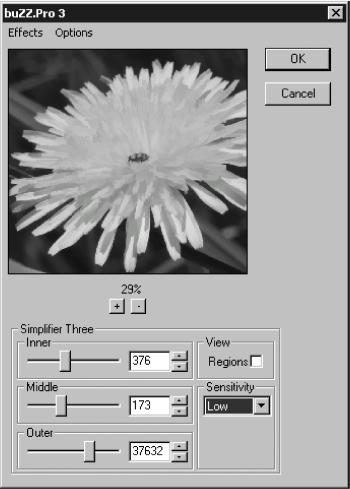
Рис. 10.27. Настройки фильтра Simplifier Three (Третий упроститель).
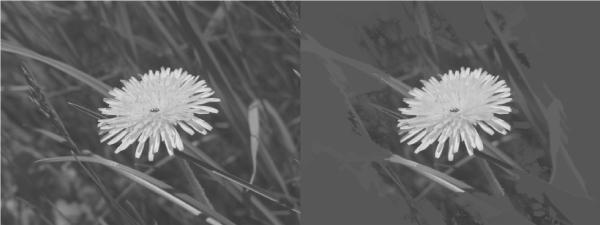
Рис. 10.28. Исходное изображение (слева) и пример использования фильтра Simplifier Three (Третий упроститель) (справа) – практически полностью удалены детали с краев изображения.
Blur (Размытие)
Группа эффектов Blur (Размытие) содержит несколько фильтров, которые часто используются как дополнительные и применяются вместе с более сложными. Все фильтры этой группы добавляют эффект размытия на изображение.
Фильтры Blur (Размытие) и Blur More (Дополнительное размытие) различаются между собой тем, что второй имеет значительно более сильный эффект (более чем в пять раз).
Фильтры Directional Blur (Направленное размытие) и Gaussian Blur (Размытие по Гауссу), в отличие от первых двух фильтров этой группы, позволяют управлять силой воздействия на изображение.
При помощи Directional Blur (Направленное размытие) можно управлять отдельно размытием по вертикали и горизонтали (рис. 10.29), а при помощи Gaussian Blur (Размытие по Гауссу) – размытием всего изображения (рис. 10.30).
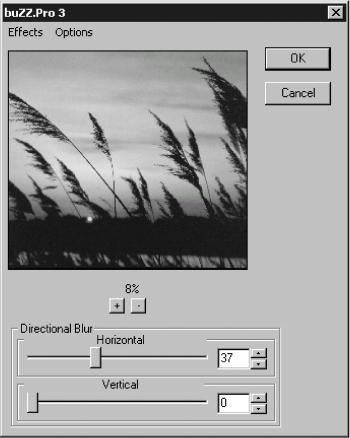
Рис. 10.29. Настройки фильтра Directional Blur (Направленное размытие).

Рис. 10.30. Исходное изображение (слева) и пример использования фильтра Gaussian Blur (Размытие по Гауссу) (справа).
Коллекцию фильтров для размытия дополняет Radial Blur (Радиальное размытие). Его отличие от других заключается в том, что он увеличивает эффект размытия по краям изображения.
Стандартная коррекция
К фильтрам стандартной коррекции можно отнести Bright/Contrast (Яркость/контрастность) и Unsharp Mask (Нерезкая маска).
Первый позволяет управлять яркостью и контрастностью изображения. Управление осуществляется при помощи двух независимых параметров. Вы можете выбирать значение вручную, перемещая ползунки, или задавать числовые значения в специальных полях.
Unsharp Mask (Нерезкая маска) увеличивает контраст цвета на острых краях изображения. Этот фильтр дает хорошие результаты при использовании его с фильтрами группы Simplifier (Упроститель).
Добавление эффектов
Наряду с фильтрами для коррекции цифровых фотографий в пакет buZZ.Pro входит несколько инструментов для создания разнообразных визуальных эффектов. Например, фильтры Edges Colour (Цветные края) и Edges Mono (Черно-белые края) позволяют преобразовать фотографию в картинку, сделанную карандашами (рис. 10.31). Их отличие состоит в том, что при использовании Edges Colour (Цветные края) полученное изображение будет цветным, а в случае применения Edges Mono (Черно-белые края) – черно-белым.
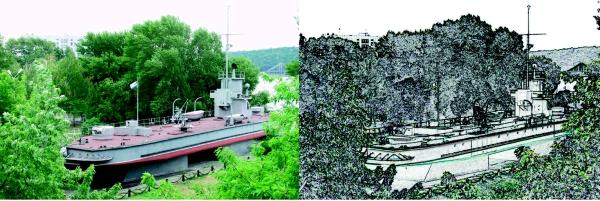
Рис. 10.31. Исходное изображение (слева) и пример использования фильтра Edges Colour (Цветные края) (справа) – фотография стала напоминать карандашный рисунок.
Emboss (Барельеф) – этот фильтр любят многие производители плагинов для Photoshop. Разработчики buZZ.Pro не стали исключением и тоже добавили его в свой пакет. Такой фильтр позволяет сделать из обычной фотографии барельеф. Настройки фильтра позволяют определить направление эффекта, его глубину и наличие цвета (рис. 10.32).
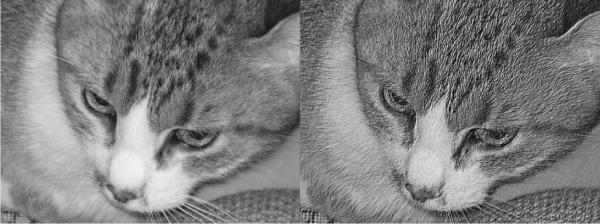
Рис. 10.32. Исходное изображение (слева) и пример использования фильтра Emboss (Барельеф) (справа).
Spread White (Распространение белого) и Spread Black (Распространение черного) – это еще два фильтра для создания интересных визуальных эффектов. Они увеличивают область распространения белого и черного цветов изображения соответственно. В результате получаются очень необычные картинки, в частности, имитирующие разные техники живописи и рисования (рис. 10.33).

Рис. 10.33. Исходное изображение (слева) и пример использования фильтра Spread Black (Распространение черного) (справа) – фотография стала похожа на рисунок.
Цветовая коррекция
При профессиональной обработке фотографий и других изображений обязательно обращают внимание на темные и яркие участки, а также на участки, выделенные отдельным цветом. Фильтры Highlights Colour (Яркие участки цвета), Highlights White (Яркие участки белого) и Lowlights Black (Плотность темных участков) помогут выделить из общей картинки нужные вам цветовые участки и обработать их.
Например, при помощи фильтра Highlights White (Яркие участки белого) можно подчеркнуть белизну зубов (рис. 10.34), а при помощи Lowlights Black (Плотность темных участков) – поработать с тенями на картинке.
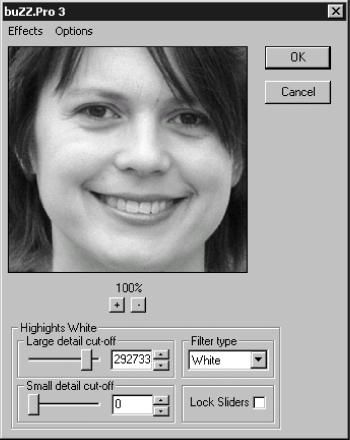
Рис. 10.34. Настройки фильтра Highlights White (Яркие участки белого).
Фильтр Pure Colour (Чистый цвет) выделяет из изображения оттенки серого и черный цвет, что дает возможность работать с настоящими цветами картинки. Этот фильтр хорошо использовать вместе с одним из фильтров группы Simplifier (Упроститель).
Более 800 000 книг и аудиокниг! 📚
Получи 2 месяца Литрес Подписки в подарок и наслаждайся неограниченным чтением
ПОЛУЧИТЬ ПОДАРОКДанный текст является ознакомительным фрагментом.
Читайте также
3.8.2. Обновление ядра из RPM-пакета
3.8.2. Обновление ядра из RPM-пакета Самый простой способ установить новое ядро — использование RPM-пакета. Установка такая же, как и любой другой программы. Для обновления ядра можно выполнить команду:rpm -Uvh ИмяПакетаЕсли вы хотите установить новое ядро, то ключ U необходимо
17.3. Установка нового ядра из rpm-пакета
17.3. Установка нового ядра из rpm-пакета Честно сказать, я довольно долгое время не решался браться за обновление ядра, поскольку первая из предпринятых мною попыток оказалась неудачной, причем до того неудачной, что мне пришлось полностью переустановить систему. Я тогда
27.2.2. Структура ICMP-пакета
27.2.2. Структура ICMP-пакета Для лучшей диагностики ошибки вместе с ICMP-пакетом передается заголовок исходного пакета, вызвавшего ошибку. Также передается специальный указатель на позицию заголовка, позволяющий определить, что именно вызвала ошибку. В случае с неправильным
2.3. Установка пакета
2.3. Установка пакета В первую очередь посмотрим как собрать (скомпилировать) пакет iptables. Сборка пакета в значительной степени зависит от конфигурации ядра и вы должны это понимать. Некоторые дистрибутивы предполагают предустановку пакета iptables, один из них – Red Hat. Однако,
2.3.1. Сборка пакета
2.3.1. Сборка пакета Для начала пакет с исходными текстами iptables нужно распаковать. Мы будем рассматривать пакет iptables 1.2.6a и ядро серии 2.4. Распакуем как обычно, командой bzip2 -cd iptables-1.2.6a.tar.bz2 | tar -xvf - (распаковку можно выполнить такжк командой tar -xjvf iptables-1.2.6a.tar.bz2). Если распаковка
3.3.2. Формат имени пакета
3.3.2. Формат имени пакета Еще со времен второй версии дистрибутива Red Hat принято файлы пакетов называть
3.3.3.5. Обновление пакета
3.3.3.5. Обновление пакета Пакет уже установлен, но вы скачали в Интернете его новую версию, поэтому вам его нужно обновить. Для обновления пакета используется опция -U. Данную опцию можно использовать вместе с опциями hv, если вы хотите видеть индикатор процесса обновления:rpm -
2. Компоновка пакета инфопродуктов
2. Компоновка пакета инфопродуктов Создайте для распродажи пакет тренингов. Мы не рекомендуем делать распродажу на каждый продукт – так заработаете меньше денег. Лучше объединить все продукты в пакет. Например, каждый продукт стоит 3000 рублей, у вас их четыре, и суммарно
Структура пакета инсталляции Windows Installer
Структура пакета инсталляции Windows Installer Итак, что же представляет собой пакет инсталляции для Windows Installer? Обычно инсталляционные пакеты хранятся в файлах с расширением .msi и представляют собой реляционную базу данных, хранящую всю логику и данные, необходимые для
buZZ.Pro
buZZ.Pro buZZ.Pro это продукт британской компании Fo2PiX Limited (рис. 10.23). На сегодняшний день выпущена уже третья версия этого пакета, однако, при желании, можно также приобрести упрощенные продукты. buZZ.Pro 3, которую мы будем описывать ниже, является самой полной и содержит 22 фильтра.
17.2. Установка и подготовка пакета
17.2. Установка и подготовка пакета У пользователя должно быть ощущение «коробочного продукта». Как пользователи мы готовы подписаться под этим тезисом обеими руками, но как разработчики не любим заниматься вопросами создания пакетов и установки.К счастью, в Ruby все это не
Планы по развитию пакета OOoFBTools (TODO)
Планы по развитию пакета OOoFBTools (TODO) A. Конвертер ExportToFB211. Сделать то, что не реализовано (см. п.1.3.), по мере возможности и способности.2. Оптимизация скорости парсинга.3. Минивалидатор форматирования стилями текста – выдает сообщение о соответствии/не соответствии
Google Buzz: откуда и для кого Михаил Карпов
Google Buzz: откуда и для кого Михаил Карпов В последнее время Google довольно часто радует нас новыми веб-сервисами. В конце-концов, у поискового гиганта куча денег, и нужно их на что-то тратить, в результате чего и появляются такие амбициозные проекты, как, скажем браузер Chrome или
Создание пакета шаблона
Создание пакета шаблона Для того, чтобы вашим шаблоном смогли воспользоваться другие, необходимо запаковать его в zip архив. Перед этим следует создать картинку предварительного просмотра шаблона (template_thumbnail.png) размером 227 на 162 пикселя. Эта картинка отобразится при
1. Выбор офисного пакета
1. Выбор офисного пакета В мире Windows стандартным офисным пакетом является MS Office. Согласен, пакет очень хороший, но это далеко не единственный пакет, который можно использовать в Windows для подготовки документов.Почему MS Office получил такое распространение на наших просторах?